- Autor Abigail Brown [email protected].
- Public 2023-12-17 06:41.
- Zadnja izmjena 2025-01-24 12:04.
Šta treba znati
- U hodu: Pritisnite i držite CTRL+ Shift i Refresh taster (krug sa strelicom) za rotiranje ekrana za 90 stepeni u smeru kazaljke na satu. Ponovite po potrebi.
- Promjena zadane orijentacije: Odaberite sat > Postavke. Odaberite Device > Display. Pod Orijentacija, odaberite željenu orijentaciju.
-
Obje ove metode rade i na sekundarnim displejima.
Ovaj članak objašnjava kako rotirati ekran na Chromebook-u na dva načina: jedan u hodu kako vam je potrebno i jedan u aplikaciji Postavke. Takođe uključuje informacije o rotiranju ekrana na sekundarnom uređaju, ako ga koristite.
Brzi način za rotiranje Chromebook ekrana pomoću tastature
Najbrži i najlakši način da rotirate ekran je da pritisnete i držite CTRL+ Shift i Osvježi Tipka na vašoj tastaturi. Taster Refresh izgleda kao krug sa strelicom na sebi, koji se nalazi odmah iznad brojeva 3 i 4 na vašoj tastaturi. Svaki put kada to učinite, vaš ekran će se rotirati za 90 stepeni u smjeru kazaljke na satu. Kada prvi put pritisnete tu kombinaciju tastera, pojaviće se iskačući prozor sa pitanjem da li želite da rotirate ekran. Kliknite Nastavi
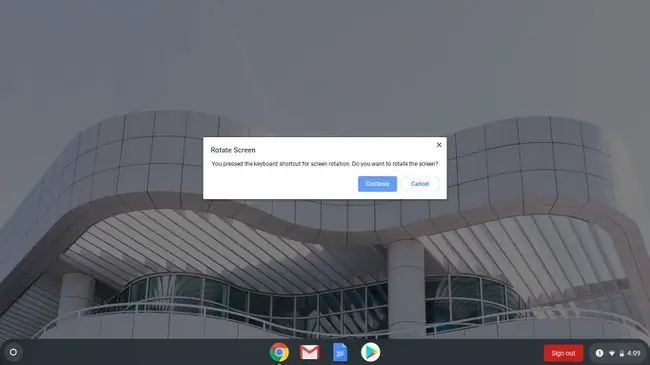
Kako rotirati ekran u postavkama
Ako više volite da postavite jednu rotaciju koja će se koristiti cijelo vrijeme, možete promijeniti rotaciju ekrana u postavkama.
-
Kliknite na sat i odaberite Postavke.

Image -
Kliknite Uređaj > Display.

Image -
Pod Orijentacija kliknite na padajući okvir. Odaberite željenu orijentaciju i spremni ste.
Ako je vaš Chromebook 2-u-1, a ekran je skroz u položaju tableta, padajući okvir Orijentacija će biti zatamnjen.

Image
Da odaberete orijentaciju, okrenite ekran nazad u laptop mod. Chromebookovi u načinu rada tableta poništavaju orijentaciju u postavkama Display.
Kako okrenuti drugi ekran na Chromebooku
Obje ove metode rade i na sekundarnim ekranima. Ako imate priključen drugi ekran, komanda na tastaturi i dalje radi. Orijentaciju rotacije kontroliše lokacija kursora, tako da ćete morati da pomerite kursor na ekran koji želite da rotirate.
U postavkama, svaki ekran će imati svoju karticu unutar Postavke > Uređaji > Display. Možete kliknuti na bilo koju karticu da postavite orijentaciju jednog ekrana.
Orijentacije ne moraju biti iste na oba ekrana.
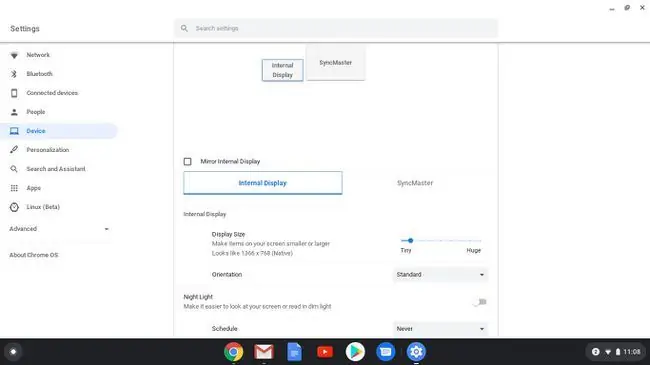
Ostale bilješke za rotiranje ekrana na Chromebooku
Kada promijenite orijentaciju ekrana, ta postavka se pamti čak i nakon ponovnog pokretanja. Jedini način da zaobiđete postavku orijentacije je da prebacite Chromebook u način rada tableta ako je 2-u-1.
Takođe je važno napomenuti da se smjerovi na tračnoj ploči mijenjaju kao i orijentacija. Na primjer, nakon što rotirate ekran za 90 stepeni, kada pomjerite prst na dodirnoj pločici prema gore, kursor će ići prema vrhu ekrana što znači da će se pomicati s lijeva na desno. Nepotrebno je reći da ovo može biti zbunjujuće, stoga budite spremni na to. Posjedovanje Chromebooka sa ekranom osjetljivim na dodir olakšava ovo ispravljanje.






